Kako nastaviti celoten zaslon na televizorju.
To ni več nekaj posebnega in kompleksnega. Včasih pa obstajajo težave, od katerih jih je veliko obravnavanih v članku. Pogoste težave pri povezovanju televizorja z računalnikom s kablom HDMI / VGA / DVI . Toda odločil sem se, da bom eno od problemov opisal ločeno, saj se pogosto zgodi, da veliko uporabnikov in celo izkušeni strokovnjaki ne vedo, kaj storiti. V tem članku bom prikazal, kako popraviti situacijo, ko ste televizor priključili na računalnik / prenosni računalnik, in slika na televizorju je obrezana, tj. na straneh, kjer opazite pomanjkanje slik, namizje na televizorju ni v celoti prikazano.
Da bi slika na televizorju ni obrezana, v nastavitvah televizorja morate izbrati pravilen način. Na splošno je to nastavitev v meniju "Slike". Na primer, kje lahko najdete to nastavitev televizorji Philips. Na daljinskem upravljalniku kliknite »Hiša«.
V meniju televizorja izberite »Konfiguracija«.
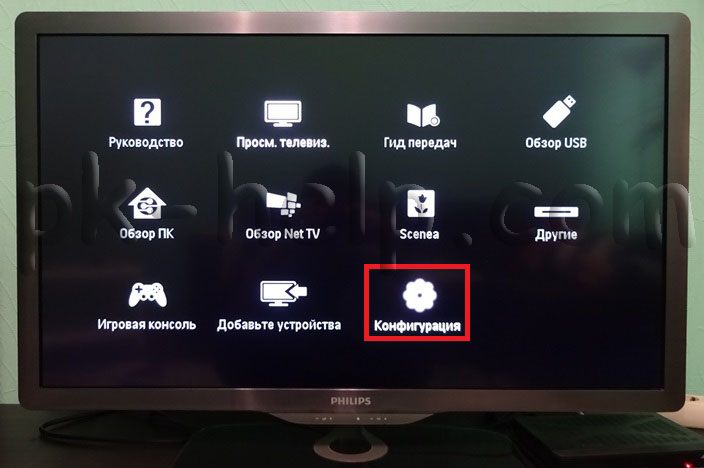
Nato kliknite »Nastavitve televizorja«.

Po tem izberite "Image" - "PC Mode" - "On".

Zdaj lahko zaprete nastavitve.
Tako slika iz računalnika ne bo obrezana, ampak bo prikazana v celoti. Če imate drug model televizorja (Samsung, Sony, Toshiba), naredite enako v nastavitvah. Če v pripombah ni težko opisati, katero točko menija izbrati in kje, mislim, da bo zanimivo za mnoge.
Ko monitor priključite prek HDMI, se prikaže slika, vendar po namestitvi na računalnik ločljivost je 1920x1080, zaslon ne prikaže celotnega zaslona, tako da so črne črte na vseh straneh.
Možnost številka 1
Problem je rešen na naslednji način:
- Priključimo napravo, dosežemo izhodno sliko v nepopolni obliki
- Za grafične kartice Radeon ATI namestite gonilnik ATI Catalyst s spletnega mesta amd.com ali s spletnega mesta proizvajalca matične plošče (za integrirano grafiko)
- Zaženite Catalyst Control Center
- Grafika - namizni računalniki in zasloni - desno kliknite na želeni zaslon od spodaj - Prilagodi.
- Nastavitve povečave - Premaknite drsnik na 0 - Uporabi.
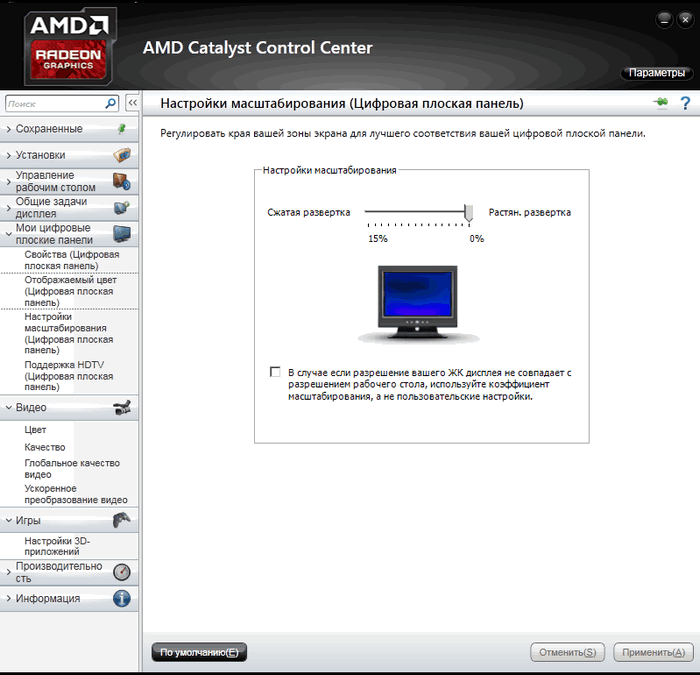
Možnost številka 2
Ob povezavi preko hdmi-dvi ob robovih obstajajo črne črte (slika ni v celozaslonskem načinu) - to se zgodi samo v standardni ločljivosti 1920 s 1080. Poleg tega slika ni bila jasna in nejasna. Odstranite luščenje v ati centru za nadzor katalizatorja, se je izkazalo, da so proge izginile, slika pa je ostala nejasna.
Toda problem je mogoče popraviti za kateri koli način, če obstajajo pasovi. Naredite naslednje:
V gonilniku vnosa v register vnesite:
guid (BC35B4DB-40E5-4916-8A32-43ED67B449CF)
morda ste drugačni.
Zanima nas 37. vrstni red bajtov, če je naslov 0x24 na vrstico, ga je treba ponastaviti na 0.
Torej brez črne obrobe:
"DALR6 DFP1280x720x0x60" = šestnajstiška številka: 00,00,00,00,00,00,00,00,00,00,00,00,00,00,00,00, 00,00,00,00,00, 00,00,00,00,00,00,00,00,00,00,00,00,00,00,00,00,00,00,00, 00,00,00,01,00 , 00.00 "DALR6 DFP1920x1080x0x60" = šestnajstiška številka: 00,00,00,00,00,00,00,00,00,00,00,00,00,00,00, 00,00,00, 00,00,00,00,00,00,00,00,00,00,00,00,00,00,00,00,00,00,00,00,00, 00,00,00 01.00,00.00Črna meja je torej:
"DALR6 DFP1280x720x0x60" = šestnajstiška številka: 00,00,00,00,00,00,00,00,00,00,00,00,00,00,00,00, 00,00,00,00,00, 00,00,00,00,00,00,00,00,00,00,00,00,00,00,00,00,00,00,00,00, 00,00,00,01,00 , 00.00 "DALR6 DFP1920x1080x0x60" = šestnajstiška številka: 00,00,00,00,00,00,00,00,00,00,00,00,00,00,00, 00,00,00, 00,00,00,00,00,00,00,00,00,00,00,00,00,00,00,00,00,00,00,00,00,00, 00,00,00 01.00,00.00Možnost številka 3
V operacijskem sistemu Windows 7 je bilo nemogoče rešiti nalogo posodabljanja gonilnikov in SSS za grafično kartico ATI HD zaradi pomanjkanja skaliranja, ker ni tam.
Problem sem rešil takole:
- ko ste vstopili v SSS na namizju in zaslonu, z desno miškino tipko kliknite delovni monitor prek HDMI
- izberite vrstico Konfiguriraj
- izberite stolpec Atributi
- označite »Zmanjšaj način delovanja DVI« in »Omogoči skaliranje GPU«
- nato vstopimo v "LCD Overdrive" in vidimo lestvico z gumbi "Overscan" in "Overdrive".
- kliknite gumb Overdrive, da vidite, kako se zaslon širi
- ko natančno prevzame celoten zaslon, kliknite Uporabi in V redu.
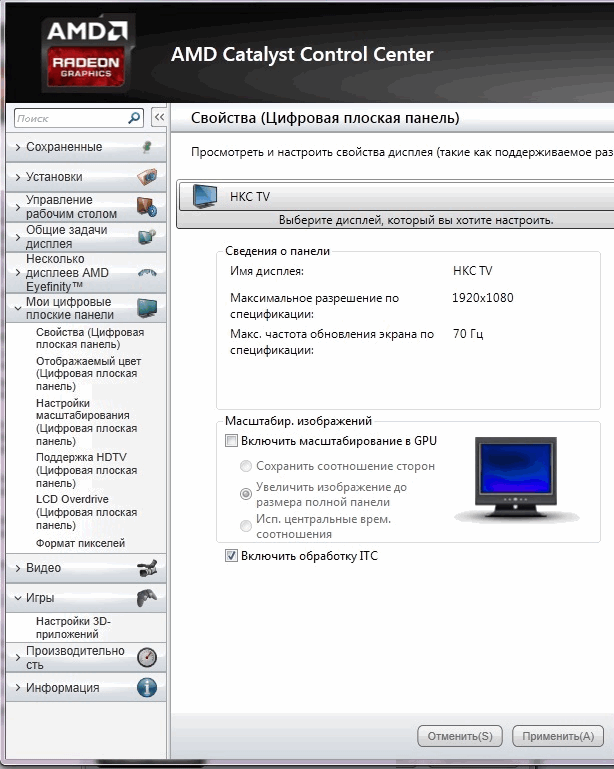 Potreba po razširitvi zaslona se je pojavila po treh letih delovanja televizorja in ponovni namestitvi sistema Windows.
Potreba po razširitvi zaslona se je pojavila po treh letih delovanja televizorja in ponovni namestitvi sistema Windows.
To ni več nekaj posebnega in kompleksnega. Včasih pa obstajajo težave, od katerih jih je veliko obravnavanih v članku. Pogoste težave pri povezovanju televizorja z računalnikom s kablom HDMI / VGA / DVI . Toda odločil sem se, da bom eno od problemov opisal ločeno, saj se pogosto zgodi, da veliko uporabnikov in celo izkušeni strokovnjaki ne vedo, kaj storiti. V tem članku bom prikazal, kako popraviti situacijo, ko ste televizor priključili na računalnik / prenosni računalnik, in slika na televizorju je obrezana, tj. na straneh, kjer opazite pomanjkanje slik, namizje na televizorju ni v celoti prikazano.
Da bi slika na televizorju ni obrezana, v nastavitvah televizorja morate izbrati pravilen način. Na splošno je to nastavitev v meniju "Slike". Na primer, kje lahko najdete to nastavitev na televizorjih Philips. Na daljinskem upravljalniku kliknite »Hiša«.
V meniju televizorja izberite »Konfiguracija«.
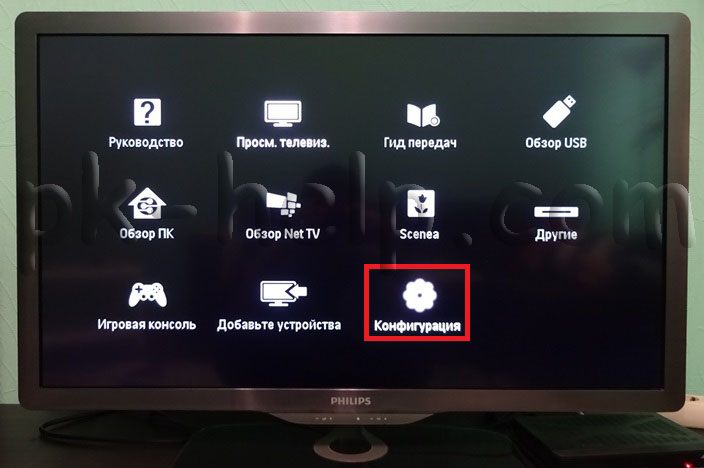
Nato kliknite »Nastavitve televizorja«.

Po tem izberite "Image" - "PC Mode" - "On".

Zdaj lahko zaprete nastavitve.
Tako slika iz računalnika ne bo obrezana, ampak bo prikazana v celoti. Če imate drug model televizorja (Samsung, Sony, Toshiba), naredite enako v nastavitvah. Če v pripombah ni težko opisati, katero točko menija izbrati in kje, mislim, da bo zanimivo za mnoge.


 Težave s plazma televizijo
Težave s plazma televizijo Prenesite aplikacije za Android
Prenesite aplikacije za Android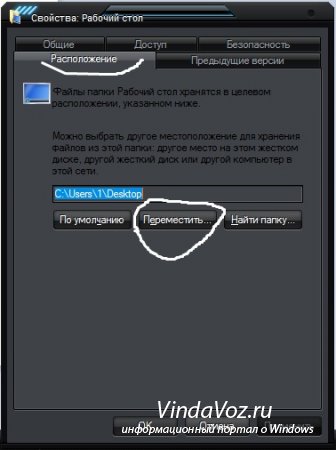 Kako premakniti namizje in dokumente na disk "D: \\ t
Kako premakniti namizje in dokumente na disk "D: \\ t Univerzalni daljinski upravljalnik
Univerzalni daljinski upravljalnik